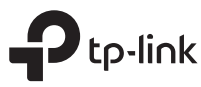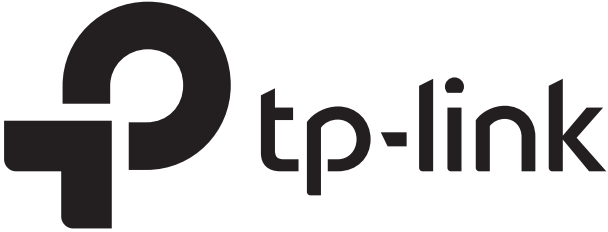Guide d’installation rapide
Prolongateur de portée
Installation avec vidéos
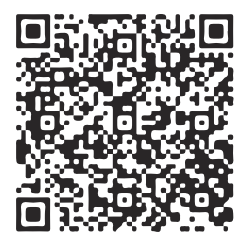
![]() Scannez le code QR ou visitez le site https://www.tp-link.com/support/setup-video/#range-extenders et recherchez la vidéo d’installation de votre modèle.
Scannez le code QR ou visitez le site https://www.tp-link.com/support/setup-video/#range-extenders et recherchez la vidéo d’installation de votre modèle.
Mise sous tension
Branchez le prolongateur sur une prise de courant à côté de votre routeur. Attendez que le voyant d’alimentation s’allume en continu.
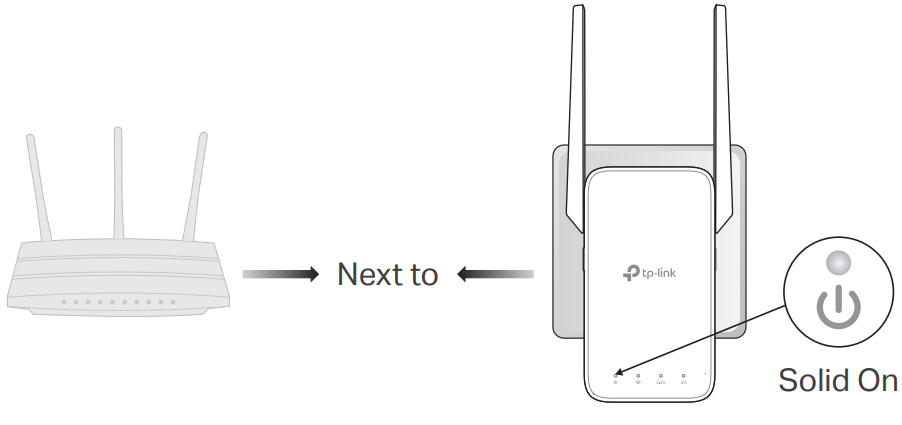
Configuration via l’application Tether
- Téléchargez l’application Tether la plus récente sur l’Apple App Store ou Google Play, ou scannez simplement le code QR.
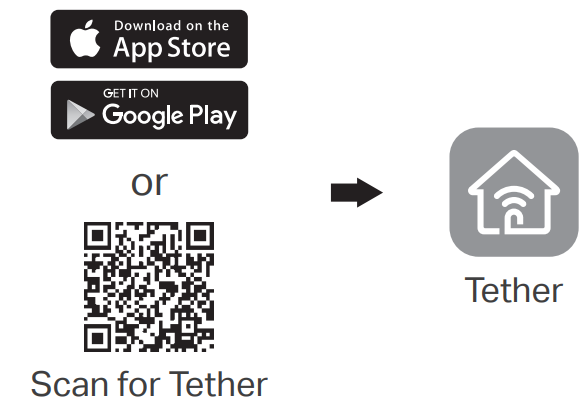
- Lancez l’application Tether et connectez-vous avec votre identifiant TP-Link. Si vous n’avez pas de compte, créez-en un.
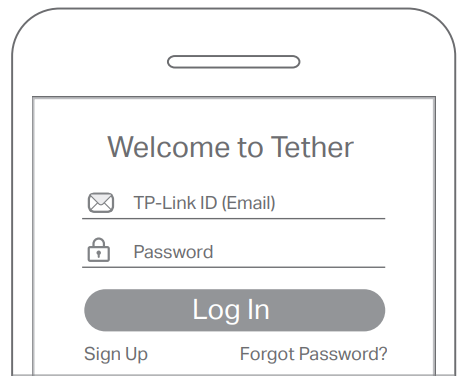
- Tapez sur le bouton
+et sélectionnez Range Extender.
Note : Si vous ne trouvez pas votre appareil, veuillez vous référer à FAQ > ; Q1.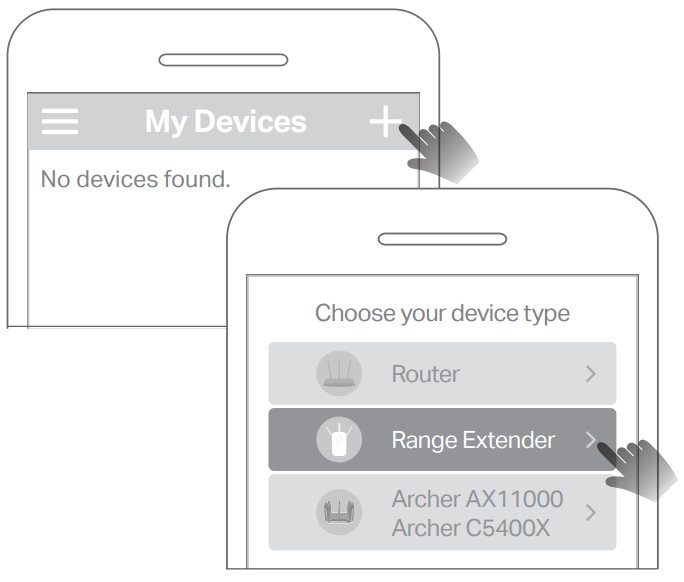
- En suivant les instructions de l’application pour terminer l’installation, le
 Le voyant doit s’allumer fixe, indiquant une connexion réussie à votre routeur.
Le voyant doit s’allumer fixe, indiquant une connexion réussie à votre routeur.
Remarque : Si le voyant ne s’allume pas fixement, veuillez vous référer à FAQ > ; Q2.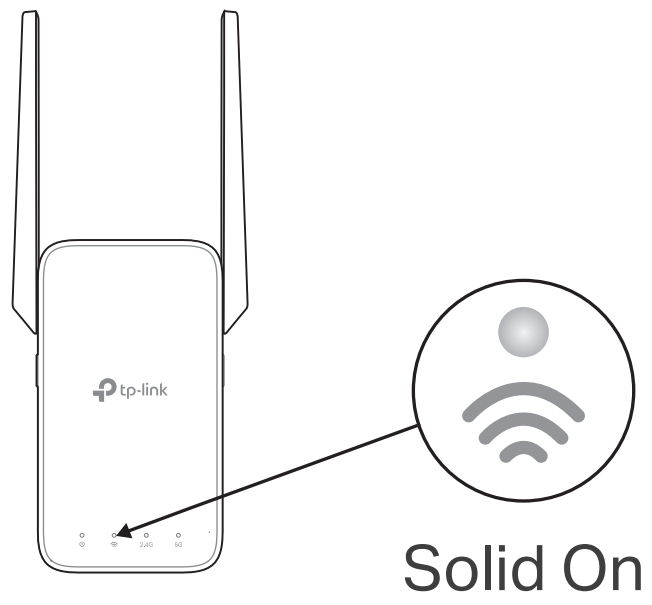
Plus de méthodes d’installation
Via un navigateur Web
- Connectez votre ordinateur ou votre smartphone au réseau du prolongateur. TP-Link_Extender.
- Visiter http://tplinkrepeater.net ou http://192.168.0.254 dans un navigateur web.
Créez un mot de passe pour vous connecter. - Suivez les instructions en ligne pour terminer l’installation.
Via le bouton WPS
- Appuyez sur le bouton WPS de votre routeur.
- Dans les 2 minutes qui suivent, appuyez pendant 1 seconde sur le bouton WPS du prolongateur. Le bouton
 Le voyant doit passer du clignotement à l’allumage fixe, ce qui indique que la connexion est réussie.
Le voyant doit passer du clignotement à l’allumage fixe, ce qui indique que la connexion est réussie. - Si le prolongateur se connecte à un routeur à double bande, répétez les étapes 1 et 2 pour vous connecter à l’autre bande.
Noms de réseaux étendus :
Nom du réseau du routeur avec _EXT à la fin ou Identique à celui de votre routeur OneMesh (voir au dos pour les détails de OneMesh).
Mots de passe :
Identique à celui de votre routeur
Pour plus de détails, veuillez consulter le guide de l’utilisateur à l’adresse suivante https://www.tp-link.com/support/download.
Déménager
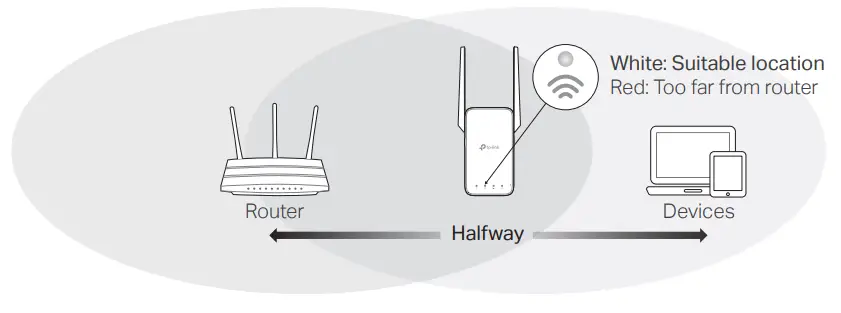
- Plugin le prolongateur à propos de à mi-chemin entre votre routeur et la zone morte Wi-Fi. L’emplacement choisi doit être dans le rayon d’action de votre routeur.
- Attendez environ 2 minutes jusqu’à ce que le
 Tours de LED en blanc fixe. Si ce n’est pas le cas, Rapprocher le prolongateur du routeur. pour obtenir une meilleure qualité de signal.
Tours de LED en blanc fixe. Si ce n’est pas le cas, Rapprocher le prolongateur du routeur. pour obtenir une meilleure qualité de signal.
Conseil : Pour une assistance à la localisation plus intuitive, accédez aux paramètres du prolongateur via l’application Tether et allez dans Outils > ; Assistant de localisation.
 Profitez-en !
Profitez-en !
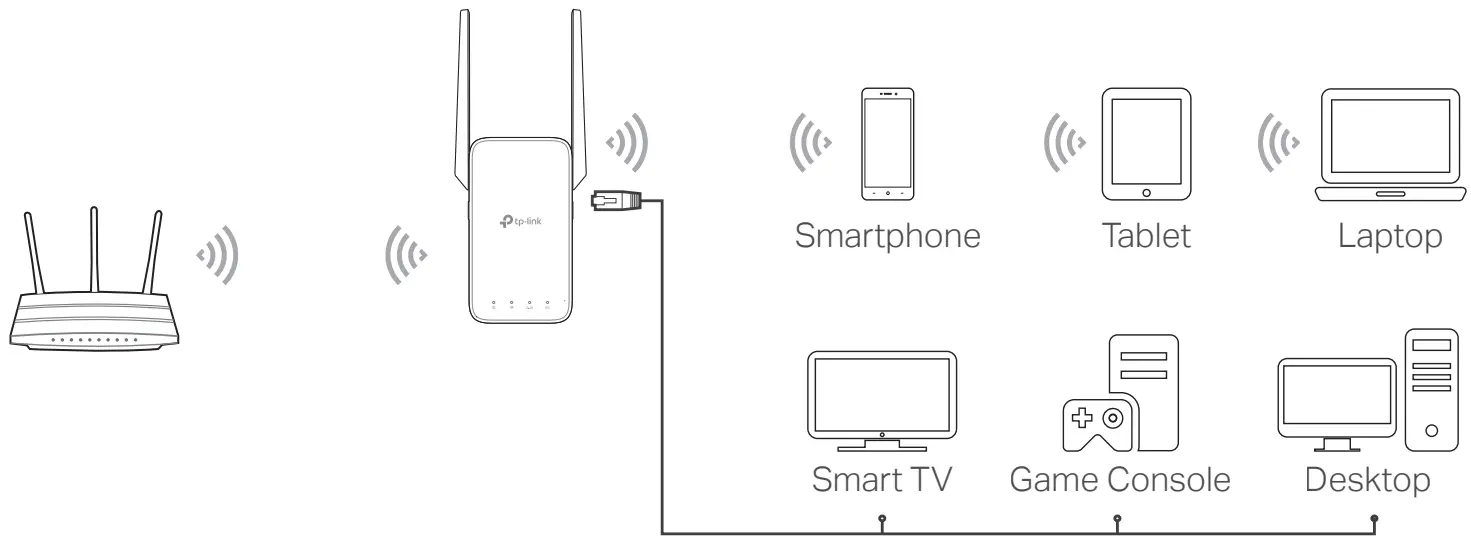
Connectez vos appareils au prolongateur sans fil ou via un câble Ethernet, puis profitez d’Internet. Le mot de passe de votre réseau étendu est le même que celui de votre routeur hôte.
Conseil : Vous pouvez également configurer le prolongateur en mode Point d’accès pour transformer votre réseau câblé existant en un réseau sans fil. Pour plus de détails, consultez le guide de l’utilisateur à l’adresse
https://www.tp-link.com/support/download.
Paramètres de l’Extender d’accès
Après l’installation, vous pouvez accéder aux paramètres de l’extendeur par l’une des méthodes ci-dessous. Vous pouvez resélectionner les réseaux hôtes, modifier les paramètres du réseau étendu, etc.
Remarque : Si votre prolongateur et votre routeur utilisent le même nom de réseau, Méthode 1 est recommandée.
Méthode 1 : via l’application Tether
- Connectez votre smartphone au réseau du prolongateur ou du routeur. 2. Lancez l’application Tether, sélectionnez votre prolongateur et connectez-vous. 3. Affichez ou modifiez les paramètres du prolongateur si nécessaire.
Méthode 2 : via un navigateur Web
- Connectez votre ordinateur ou votre smartphone au réseau du prolongateur. Si vous utilisez un ordinateur, débranchez le câble Ethernet s’il y en a un.
- Lancez un navigateur web, entrez http://tplinkrepeater.net dans la barre d’adresse et se connecter.
- Affichez ou modifiez les paramètres de l’extender si nécessaire.
Explication des LED
| LED | Statut | Indication (pour le mode « Range Extender ») |
| (Alimentation) | Marche/Arrêt Clignotant |
Le prolongateur est activé ou désactivé. Le système est en cours de démarrage ou une mise à jour du micrologiciel est en cours. |
| (Signal) | Blanc solide
Rouge uni Clignotant Désactivé |
Le prolongateur est connecté au réseau sans fil de votre routeur et se trouve dans un endroit approprié.
Le prolongateur reçoit un signal faible. Essayez de le rapprocher de votre routeur. La connexion WPS est en cours. Aucune connexion sans fil n’est établie. |
| 2.4GHz | Marche/Arrêt | Le prolongateur est connecté ou non au réseau sans fil 2,4 GHz de votre routeur hôte. |
| 5GHz | Marche/Arrêt | Le prolongateur est connecté ou non au réseau sans fil 5GHz de votre routeur hôte. |
OneMesh avec itinérance transparente
Le routeur et les extendeurs TP-Link OneMesh fonctionnent ensemble pour former un réseau Wi-Fi unifié. Parcourez votre maison et restez connecté avec les vitesses les plus rapides possibles grâce à la couverture transparente de OneMesh.
 Réseau Wi-Fi unifié
Réseau Wi-Fi unifié
Le routeur et les prolongateurs partagent les mêmes paramètres sans fil, notamment le nom du réseau, le mot de passe, les paramètres de contrôle d’accès, etc.
 Itinérance transparente
Itinérance transparente
Les appareils basculent automatiquement entre votre routeur et vos extendeurs lorsque vous vous déplacez dans votre maison pour obtenir les vitesses les plus rapides possibles.
![]() Installation et gestion faciles
Installation et gestion faciles
Configurez un réseau OneMesh en appuyant sur les boutons WPS. Gérez tous les appareils du réseau sur l’application Tether ou sur la page de gestion web de votre routeur.
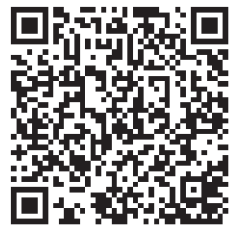
Pour consulter la liste complète des appareils TP-Link OneMesh, scannez le code QR ou visitez le site suivant https://www.tp-link.com/One-Mesh/compatibility.
Réseau unifié OneMesh
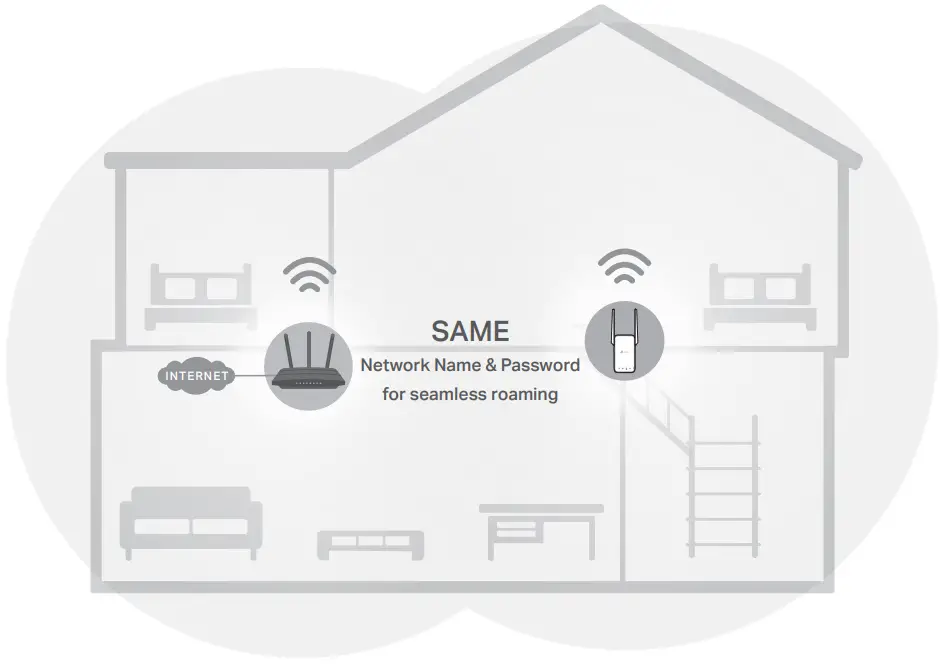
FAQ (Foire aux questions)
Ql. Que dois-je faire si l’application Tether ne trouve pas mon appareil ?
- Connectez votre smartphone au réseau du prolongateur TP-LInk_Extender.
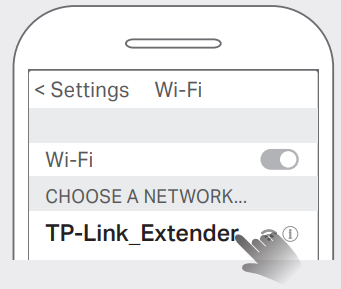
- Lancez l’application Tether et sélectionnez votre prolongateur.
Conseil : Si vous vous êtes connecté au Wi-Fi du prolongateur mais que vous ne parvenez toujours pas à trouver votre appareil, désactivez vos données cellulaires.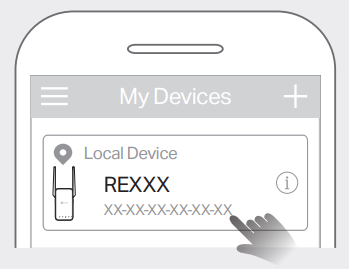
- Suivez les instructions de l’application pour terminer l’installation.
Si vous rencontrez toujours des problèmes, contactez notre support technique.
Q2. Que dois-je faire si le ![]() La LED ne s’allume pas après avoir terminé la configuration via l’application Tether ou le navigateur web ?
La LED ne s’allume pas après avoir terminé la configuration via l’application Tether ou le navigateur web ?
- Vous avez peut-être saisi un mot de passe Wi-Fi incorrect pour votre routeur hôte lors de la configuration. Vérifiez le mot de passe et réessayez.
- Assurez-vous que le prolongateur est proche de votre routeur, de préférence à moins de 3 mètres, et qu’il est éloigné des gros appareils électriques.
- Si vous avez activé le filtrage MAC sans fil, le contrôle d’accès sans fil ou la liste de contrôle d’accès (ACL) sur votre routeur, désactivez-les d’abord, puis suivez l’une des méthodes de la première page pour terminer la configuration.
- Essayez de le configurer via le bouton WPS.
- Réinitialisez le prolongateur et recommencez la configuration.
Si vous rencontrez toujours des problèmes, contactez notre support technique.
Q3. Comment réinitialiser le prolongateur ?
- Lorsque le prolongateur est sous tension, utilisez une épingle pour appuyer sur le bouton de réinitialisation pendant 1 seconde.
Le prolongateur redémarre.
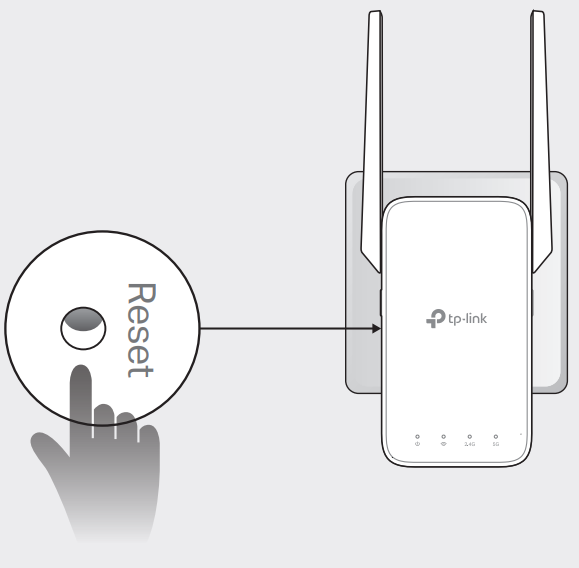
Informations sur la sécurité
- Conservez l’appareil à l’abri de l’eau, du feu, de l’humidité et des environnements chauds.
- N’essayez pas de démonter, de réparer ou de modifier l’appareil. Si vous avez besoin d’un service, veuillez nous contacter.
- N’utilisez pas l’appareil dans des endroits où les appareils sans fil ne sont pas autorisés.
- La prise de courant doit être installée à proximité de l’équipement et être facilement accessible.
Veuillez lire et respecter les consignes de sécurité ci-dessus lors de l’utilisation de l’appareil. Nous ne pouvons pas garantir qu’aucun accident ou dommage ne se produira en raison d’une utilisation incorrecte de l’appareil. Veuillez utiliser ce produit avec précaution et à vos propres risques. TP-Link déclare par la présente que l’appareil est conforme aux exigences essentielles et autres dispositions pertinentes des directives 2014/53/EU, 2009/125/EC, 2011/65/EU, et (EU)2015/863.
La déclaration de conformité originale de l’UE peut être consultée à l’adresse suivante https://www.tp-link.com/en/ce.
 Pour communiquer avec les utilisateurs ou les ingénieurs de TP-Link, rejoignez la communauté TP-Link à l’adresse suivante https://community.tp-link.com.
Pour communiquer avec les utilisateurs ou les ingénieurs de TP-Link, rejoignez la communauté TP-Link à l’adresse suivante https://community.tp-link.com. 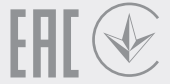
![]() Si vous avez des suggestions ou des besoins pour nos guides de produits, n’hésitez pas à envoyer un courriel à techwriter@tp-link.com.cn.
Si vous avez des suggestions ou des besoins pour nos guides de produits, n’hésitez pas à envoyer un courriel à techwriter@tp-link.com.cn.
 Pour obtenir une assistance technique, le guide de l’utilisateur et d’autres informations, veuillez consulter le site suivant https://www.tp-link.com/support, ou scannez simplement le code QR.
Pour obtenir une assistance technique, le guide de l’utilisateur et d’autres informations, veuillez consulter le site suivant https://www.tp-link.com/support, ou scannez simplement le code QR.
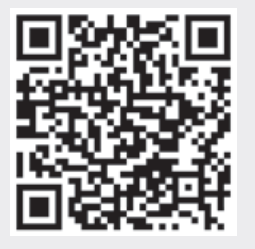 ©2020 TP-Link 7106508856 REV1.0.0
©2020 TP-Link 7106508856 REV1.0.0
![]()